win7系统如何还原到初始状态
- 分类:Win7 教程 回答于: 2022年08月27日 11:54:00
当电脑的状态大不如从前时,许多人会选择简单粗暴的系统重装来解决问题,但系统重装面临格式化的问题,重装前还需将电脑中的重要数据进行备份,十分麻烦。那么有没有既不会破坏数据,又能让系统恢复如初的办法?答案是有,那就是还原系统。那么win7系统如何还原呢?下面小编就给大家带来win7系统还原的方法步骤。
工具/原料
系统版本:windows7
品牌类型:联想小新 Pro 13
方法/步骤:
1、点击桌面的开始菜单,点击“控制面板”。
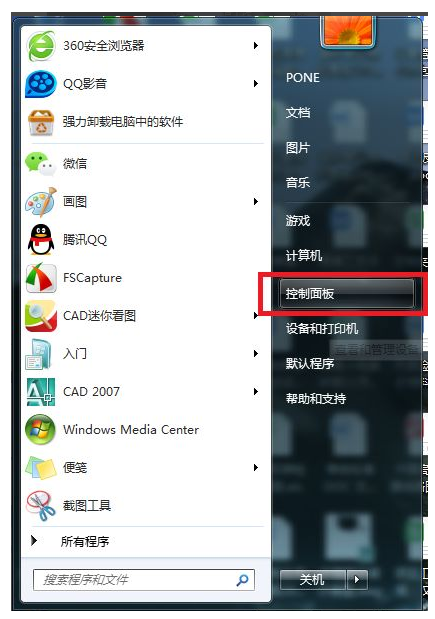
2、在控制面板页面中,点击进入“恢复”页面。
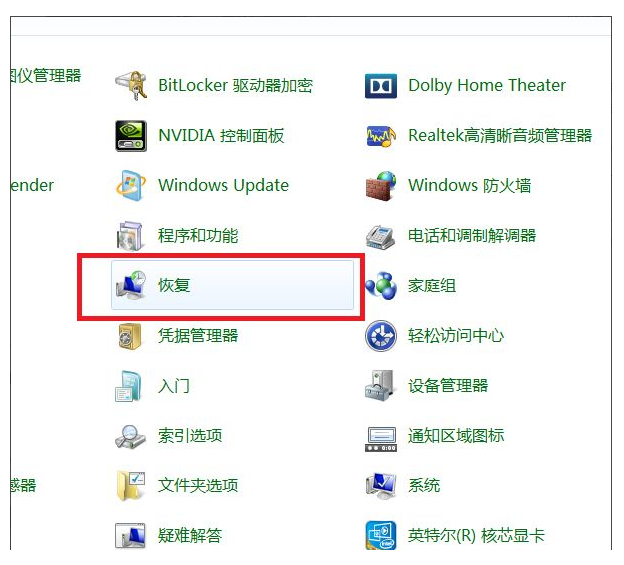
3、点击“恢复”页面中的“打开系统还原”按钮。
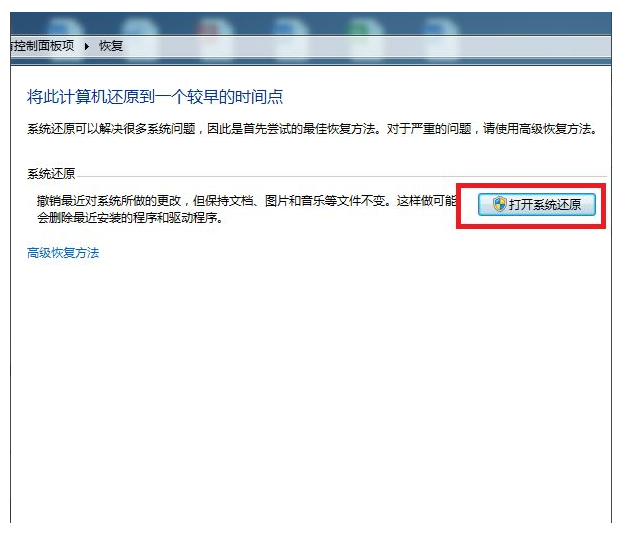
4、随后点击“下一步”按钮。
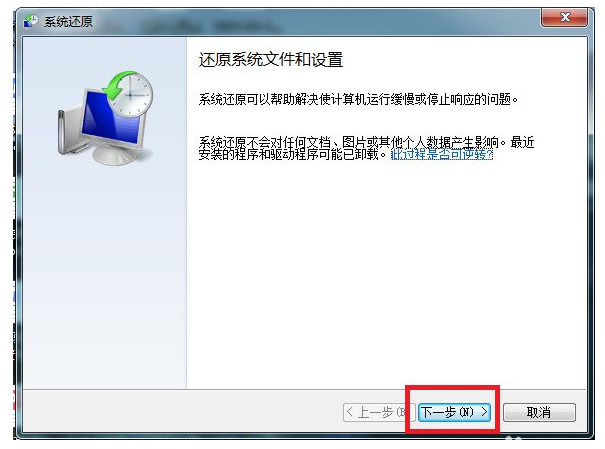
5、接着打开系统还原列表,选择一个恢复还原点,选定后点击“下一步”。
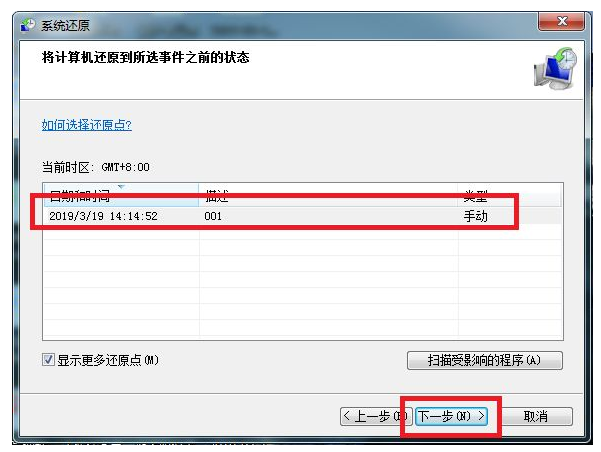
6、最后,在确认页面中点击“完成”按钮,随后等待系统还原完成即可。

总结:以上就是win7系统还原的详细步骤了,你学会了吗?
 有用
26
有用
26


 小白系统
小白系统


 1000
1000 1000
1000 1000
1000 1000
1000 1000
1000 1000
1000 1000
1000 1000
1000 1000
1000 1000
1000猜您喜欢
- ghsot windows7纯净版系统镜像下载..2017/05/11
- win7电脑蓝屏0xc0000005怎么办2023/01/12
- 教你win7系统装机怎么操作2021/09/07
- 华硕笔记本重装系统win72022/10/08
- xp升级win7系统使用的方法步骤..2022/08/05
- 自己怎么重装系统win72022/05/30
相关推荐
- 怎样重装电脑系统win72022/09/08
- 系统重装win7教程步骤图解2022/07/22
- 详细介绍雨林木风win7安装教程64位下..2021/03/31
- 怎么下载安装技术员联盟官网装机版系..2021/11/30
- 戴尔笔记本电脑一键安装win7系统64位..2021/01/30
- xp升级win7系统最简单好用的方法..2022/05/25

















